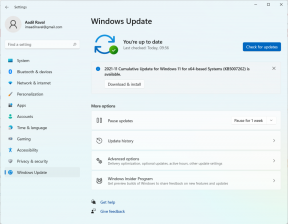Πώς να ριζώσετε το Realme C30 RMX3581 χρησιμοποιώντας το Magisk χωρίς TWRP
μικροαντικείμενα / / August 22, 2022
Σε αυτόν τον οδηγό, έχουμε μοιραστεί μαζί σας τα βήματα για το Root Realme C30 RMX3581 χρησιμοποιώντας το Magisk χωρίς TWRP με έναν πολύ απλό τρόπο για ευκολία.
Για να κάνουμε root το Realme C30 RMX3581, θα χρησιμοποιήσουμε το Magisk για να επιδιορθώσουμε την εικόνα της stock εκκίνησης και να την αναβοσβήσουμε στο διαμέρισμα εκκίνησης της συσκευής σας. Τώρα, αν ρωτήσετε γιατί Magisk; Είναι μια διαδικασία root χωρίς σύστημα που δεν παραβιάζει τα διαμερίσματα του συστήματος ενώ επιτρέπει την πρόσβαση root. Το Magisk μπορεί επίσης να κρύψει τα μέτρα ασφαλείας στο διαδίκτυο για να λειτουργήσει σωστά τις εφαρμογές, όπως κάθε τραπεζική εφαρμογή, SafetyNet κ.λπ.

Περιεχόμενα σελίδας
- Επισκόπηση συσκευής Realme C30:
-
Βήματα για να ριζώσετε το Realme C30 RMX3581 χρησιμοποιώντας το Magisk
- Προαπαιτήσεις
- Απαιτούμενες λήψεις:
- 1. Κάντε λήψη και εξαγωγή του υλικολογισμικού OZIP:
- 1. Πώς να επιδιορθώσετε την εικόνα εκκίνησης χρησιμοποιώντας το Magisk;
-
2. Βήματα για την εγκατάσταση της επιδιορθωμένης εικόνας εκκίνησης στο Realme C30
- Βήματα για την επαλήθευση της ρίζας χωρίς σύστημα
Επισκόπηση συσκευής Realme C30:
Το Realme C30 διαθέτει οθόνη IPS LCD 6,5 ιντσών με ρυθμό ανανέωσης 60 Hz. Έχει ανάλυση 720 x 1600 pixels και λόγο διαστάσεων 20:9. Η οθόνη έχει μέγιστη φωτεινότητα 400 nits. Κάτω από την κουκούλα, έχουμε το τσιπ Unisoc Tiger T612 που βασίζεται σε μια διαδικασία κατασκευής 12 nm. Πρόκειται για έναν οκταπύρηνο επεξεργαστή με δύο πυρήνες Cortex-A75 χρονισμένους στα 1,8 GHz και έξι πυρήνες Cortex-A55 χρονισμένους στα 1,8 GHz. Για τον χειρισμό εργασιών που απαιτούν γραφικά, έχουμε το Mali-G57.
Βήματα για να ριζώσετε το Realme C30 RMX3581 χρησιμοποιώντας το Magisk
Ακολουθήστε τον αναλυτικό οδηγό μαζί με τις απαιτήσεις και κατεβάστε τους παρακάτω συνδέσμους.
Θυμήσου:
Διαφημίσεις
- Το Rooting μπορεί να ακυρώσει την εγγύηση του κατασκευαστή για τη συσκευή σας.
- Η ριζοβολία θα μπλοκάρει τις ενημερώσεις OTA του υλικολογισμικού.
Τώρα, ας προχωρήσουμε σε μερικά από τα απαραίτητα βήματα που πρέπει να τηρήσετε:
Προαπαιτήσεις
- Πρέπει να ξεκλειδώστε το bootloader σε οποιαδήποτε συσκευή Realme
- Το τηλέφωνό σας θα πρέπει να έχει μπαταρία μεγαλύτερη από 60%.
- Κράτα ένα αντίγραφο ασφαλείας των δεδομένων της συσκευής σας αρχικά. Επομένως, μπορείτε να ανακτήσετε τα σημαντικά δεδομένα εάν κάτι πάει στραβά.
- Το αρχείο εικόνας σε αυτό το άρθρο υποστηρίζεται μόνο από το μοντέλο Realme C30. ΜΗΝ προσπαθήσετε να το αναβοσβήσετε σε άλλα μοντέλα.
- Θα χρειαστείτε επίσης έναν υπολογιστή/φορητό υπολογιστή και ένα καλώδιο USB για να συνδέσετε τη συσκευή σας στον υπολογιστή.
- Θα πρέπει να κάνετε λήψη όλων των απαραίτητων αρχείων, εργαλείων και προγραμμάτων οδήγησης παρακάτω ανάλογα.
Απαιτούμενες λήψεις:
- Κατεβάστε το ADB & Fastboot αρχεία (Windows/ΜΑΚ)
- Πρόγραμμα οδήγησης USB Realme – Κάντε λήψη και εγκαταστήστε το στον υπολογιστή σας
- Κατεβάστε το πιο πρόσφατο Αρχείο Flash Firmware Realme C30 και μετακινήστε το στον υπολογιστή
Προειδοποίηση:
Εμείς στο GetDroidTips δεν θα είμαστε υπεύθυνοι για οποιοδήποτε είδος σφάλματος ή ζημιάς που προκύψει στο τηλέφωνό σας κατά τη διάρκεια ή μετά την παρακολούθηση αυτού του οδηγού ή την αναβοσβήνει οποιοδήποτε αρχείο. Πρέπει να ξέρεις τι κάνεις. Πάρτε ένα πλήρες αντίγραφο ασφαλείας στην αρχή και προχωρήστε με δική σας ευθύνη!
1. Κάντε λήψη και εξαγωγή του υλικολογισμικού OZIP:
1. Πώς να επιδιορθώσετε την εικόνα εκκίνησης χρησιμοποιώντας το Magisk;
- Συνδέστε τη συσκευή σας μέσω καλωδίου USB και αντιγράψτε μόνο το αρχείο boot.img από τον φάκελο που έχει εξαχθεί στον χώρο αποθήκευσης της συσκευής σας
- Εκτόξευση Magisk Manager. Όταν εμφανιστεί ένα αναδυόμενο παράθυρο που ζητά την εγκατάσταση του Magisk, επιλέξτε ΕΓΚΑΤΑΣΤΑΣΗ και επιλέξτε να εγκαταστήσετε ξανά.
- Πατήστε στο "Patch Boot Image File".

- Μεταβείτε στον εσωτερικό χώρο αποθήκευσης και επιλέξτε την εικόνα εκκίνησης του τηλεφώνου σας που μεταφέρατε νωρίτερα.
- Περιμένετε για μερικά δευτερόλεπτα. Το Magisk θα ξεκινήσει να επιδιορθώνει την εικόνα εκκίνησης.
- Μόλις επιδιορθωθεί η εικόνα εκκίνησης, αντιγράψτε το "patched_boot.img" από την εσωτερική αποθήκευση και αντικαταστήστε το στον ίδιο φάκελο ROM που έχει εξαχθεί στον υπολογιστή σας.
Τώρα μπορείτε να ακολουθήσετε το δεύτερο βήμα για να αναβοσβήσετε το επιδιορθωμένο αρχείο εικόνας εκκίνησης.
2. Βήματα για την εγκατάσταση της επιδιορθωμένης εικόνας εκκίνησης στο Realme C30
Ακολουθήστε τον σωστό οδηγό για να εγκαταστήσετε το Patched Boot Image στο Realme C30 από τον παρακάτω σύνδεσμο:
Διαφημίσεις
- Τώρα, εξαγάγετε το εργαλείο ADB & Fastboot και, στη συνέχεια, μετακινήστε το επιδιορθωμένο αρχείο εικόνας εκκίνησης στον ίδιο φάκελο.
- Πατήστε και κρατήστε πατημένο το πλήκτρο Shift + δεξί κλικ του ποντικιού για να ανοίξετε το παράθυρο εντολών/PowerShell.
- Στη συνέχεια, πληκτρολογήστε την ακόλουθη εντολή για να αναβοσβήσετε το "patched_boot.img" για να εγκαταστήσετε το Magisk και να κάνετε root τη συσκευή σας Android:
fastboot flash boot patched_boot.img
- Για συσκευές με σύστημα διαμερισμάτων A/B, πρέπει να χρησιμοποιήσετε τις ακόλουθες εντολές:
fastboot flash boot_a patched_boot.img fastboot flash boot_b patched_boot.img
Παρακαλώ αντικαταστήστε το [patched_boot.img] με το όνομα του αρχείου εικόνας εκκίνησης που κατεβάσατε, ακολουθούμενο από την επέκταση .img.
- Περιμένετε να ολοκληρωθεί η διαδικασία αναβοσβήνει.
- Τέλος, πληκτρολογήστε την εντολή για επανεκκίνηση της συσκευής σας.
επανεκκίνηση fastboot
- Αυτό είναι.
Βήματα για την επαλήθευση της ρίζας χωρίς σύστημα
- Εκκινήστε το Εφαρμογή Magisk Manager στη συσκευή σας.
- Τώρα, για να επαληθεύσετε την πρόσβαση root χωρίς σύστημα στο τηλέφωνό σας, θα δείτε την οθόνη κατάστασης. Εδώ, όλες οι επιλογές θα πρέπει να είναι πράσινες, εάν είναι σωστά ριζωμένες. Εάν ναι, αυτό σημαίνει ότι έχετε παρακάμψει με επιτυχία το μέτρο του Google SafetyNet.
Αυτό είναι, παιδιά. Ελπίζουμε να βρήκατε αυτόν τον οδηγό χρήσιμο και να έχετε ριζώσει με επιτυχία τη συσκευή σας Realme C30. Για οποιαδήποτε απορία, μη διστάσετε να ρωτήσετε στα σχόλια παρακάτω.